4 måter å sikkerhetskopiere kontakter på Android til lokal/skylagring
Er du redd for tap av kontakt eller må du vanligvis kontakte andre med Android-telefonen din? I så fall er det ganske anbefalt å backup kontakter på Android slik at du ikke mister viktige kontakter, som familie, venner eller klienter. Hva er den beste måten å sikkerhetskopiere Android-kontakter på? Metodene varierer avhengig av dine behov. I denne artikkelen kan du lære hvordan du sikkerhetskopierer kontakter på Android på fire måter: på din lokale enhet eller på en skylagringstjeneste.
SIDEINNHOLD:
Del 1: Den raskeste måten å sikkerhetskopiere kontakter på Android
Haster du å sikkerhetskopiere kontakter på Android-telefonen din? Den enkleste måten å gjøre det på bør være Apeaksoft Android Data Backup & Restore. Du kan med ett klikk sikkerhetskopiere alle kontakter på mobiltelefonen eller bare velge flere ønskede kontakter. Sikkerhetskopieringsfilene for kontakt vil forbli for alltid med mindre du har maskinvareproblemer. Hvis du vil sikkerhetskopiere kontakter fra Android til Android, kan dette programmet også hjelpe deg med å gjenopprette kontaktsikkerhetskopiene dine til en annen Android-telefon enkelt.
Den beste måten å sikkerhetskopiere kontakter på Android
- Koble Android til PC-en for å sikkerhetskopiere kontakter.
- Sikkerhetskopier kontakter på Android til PC-en din med bare ett klikk.
- Lar deg beskytte kontaktsikkerhetskopier med en krypteringskode.
- Android-kontaktsikkerhetskopiene dine forblir trygge og kan gjenopprettes.
Sikker nedlasting
Sikker nedlasting

Trinn 1. Install Apeaksoft Android Data Backup & Restore på Windows eller Mac. Koble Android-telefonen til datamaskinen. Dette programmet vil oppdage enheten din og lar deg velge ønskede filtyper å sikkerhetskopiere. Velge Kontakter og klikk på Start knapp.
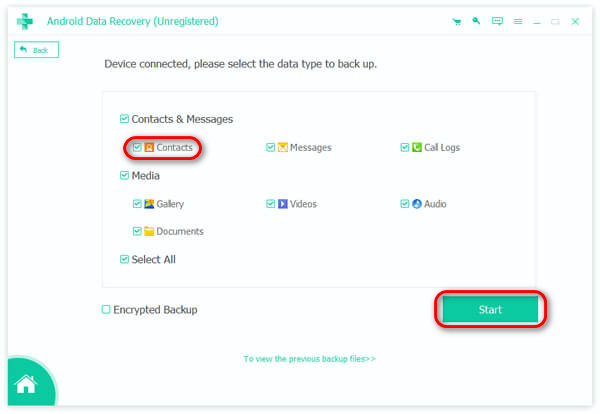
Trinn 2. Dette programmet vil sikkerhetskopiere kontakter på Android-telefonen din. Du kan også angi en krypteringskode for sikkerhetskopiene av kontakter. Du trenger bare å vente på at sikkerhetskopieringsprosessen for kontakter er ferdig. Du kan også sikkerhetskopiere tekstmeldinger på Android telefon med dette programmet. Alt du sikkerhetskopierer fra Android forblir trygt på datamaskinen din med mindre det er maskinvareproblemer.

Del 2: Slik sikkerhetskopierer du kontakter på Android med Google
Google kan være din kraftige sikkerhetskopierings- og gjenopprettingsassistent. Dessuten tilbyr Google en innebygd måte å sikkerhetskopiere kontakter på Android, slik at du ikke trenger å installere en app som Google Drive eller gå til Google Cloud-nettstedet. Du kan angi at Google automatisk synkroniserer de lokale kontaktene dine med Google-kontakter. Du kan se disse kontaktsikkerhetskopiene eller overføre dem enkelt.
Trinn 1. Åpne innstillinger app på Android-telefonen din og skyv ned for å trykke på Kontakter knapp. I de nye vinduene trykker du på Google knapp.
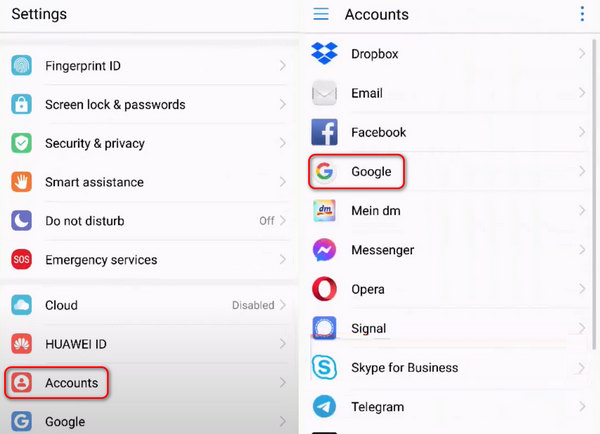
Trinn 2. Du vil se Google-kontoene kombinert med enheten din (eller kanskje det bare er én Google-konto). Trykk på den du ønsker. Slå på i neste vindu Synkronisere kontakter for å sikkerhetskopiere kontakter på Android.
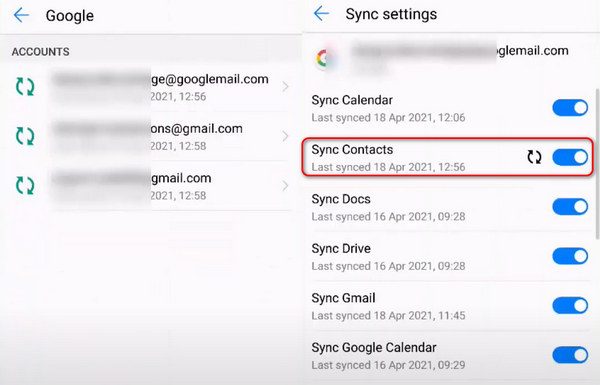
Trinn 3. Etter at du har tatt sikkerhetskopi av kontakter på Android-en din med Google, kan du se kontaktsikkerhetskopiene på accounts.google.com.
Del 3: Slik sikkerhetskopierer du kontakter på Android med innebygd sikkerhetskopieringstjeneste
Hvis Android-telefonen din ikke kan bruke Google-tjenesten, bør det også være en innebygd backup-tjeneste utviklet av telefonmerket som kan sikkerhetskopiere kontakter på Android. Hvis du for eksempel bruker Samsung, kan du bruke Samsung Cloud til å sikkerhetskopiere kontakter. Faktisk kan Samsung Cloud være ditt beste Samsung backup app, så du trenger ikke bruke Google Cloud. Sjekk hvordan du sikkerhetskopierer kontakter på Samsung-telefoner.
Trinn 1. Open innstillinger på Samsung-telefonen og trykk på Kontoer og sikkerhetskopiering knapp. Trykk deretter på Backup data knapp.
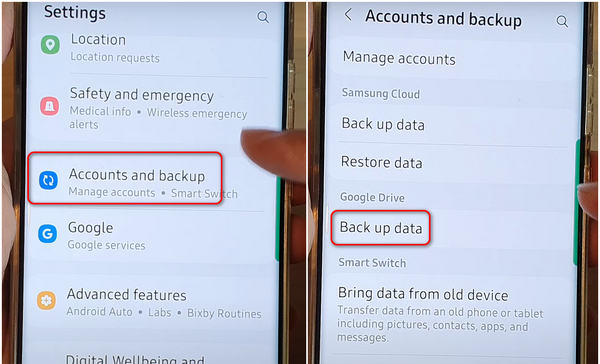
Trinn 2. I neste vindu velger du Kontakter og trykk på Sikkerhetskopier nå knappen nederst. Deretter vil Samsung sikkerhetskopiere kontaktene på Android-telefonen din. Etter en stund vil du se at kontaktene er sikkerhetskopiert.
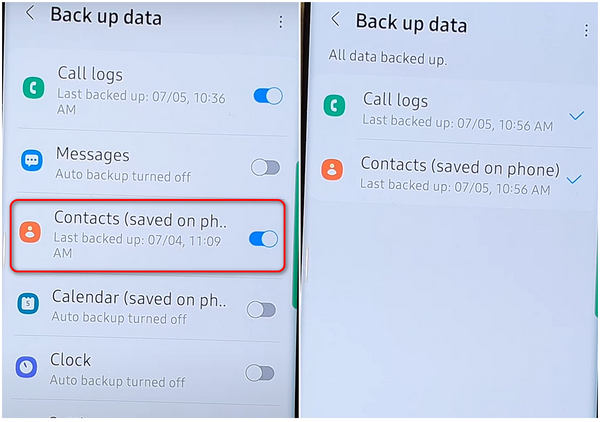
Del 4: Sikkerhetskopier kontakter på Android med VCF-fil
Du kan også sikkerhetskopiere kontakter på Android uten noe annet program eller app. Kontakter-appen din støtter kanskje en sikkerhetskopifunksjon. Vanligvis kan den kopiere og eksportere alle kontaktene dine som en VCF-fil, som kan være din kontaktsikkerhetskopi. Denne VCF-filen kan overføres til en hvilken som helst annen lagring. Men når du vil gjenopprette eller pakke ut VCF-filen, er det heller ikke så lett.
Trinn 1. Åpne Kontakter app på Android-telefonen din. Velg ønsket kontakt og trykk på innstillinger knappen øverst i høyre hjørne.
Trinn 2. I popup-vinduet trykker du på eksportere kontakter knapp. Deretter vil denne kontakten bli eksportert som en VCF-fil. Det avhenger av telefonmodellen din om du kan sikkerhetskopiere alle kontakter på Android samtidig.
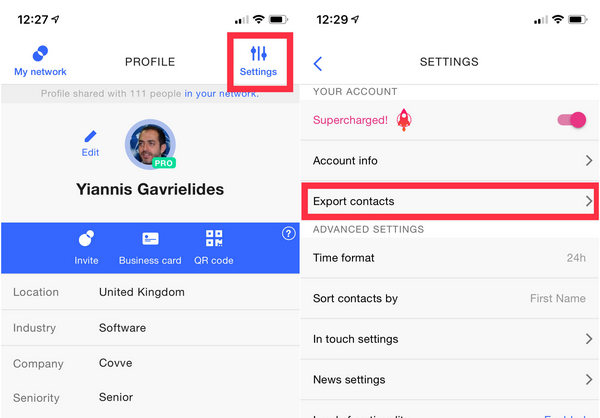
Trinn 3. Du kan lagre kontaktfilen hvor som helst. Men hvis du vil overføre den til en annen Android-telefon, bør du gå til Kontakter og trykk på innstillinger knapp. Trykk på Administrer kontakter, og deretter Importer eller eksporter kontakter knapp. Deretter kan du importere sikkerhetskopikontaktene på Android med en VCF-fil.
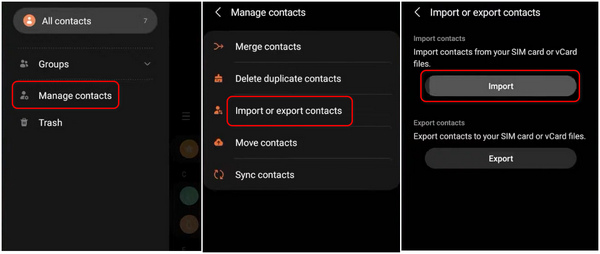
Konklusjon
Du har lært hvordan sikkerhetskopiere kontakter på Android telefoner. De 4 metodene nevnt ovenfor kan hjelpe deg med å sikkerhetskopiere Android-kontakter på alle Android-telefonmodeller. Google tilbyr en innebygd metode for sikkerhetskopiering av kontakter på Android. Hvis Android-telefonen din ikke støtter Google, kan telefonmerket sannsynligvis tilby en innebygd sikkerhetskopieringstjeneste. Du kan også sikkerhetskopiere kontakter på Android som en VSF-fil. Du kan imidlertid bare sikkerhetskopiere kontaktene dine én etter én på denne måten.
Den beste måten å sikkerhetskopiere kontakter på Android bør være Apeaksoft Android Data Backup & Restore. Den kan raskt sikkerhetskopiere alle kontakter på din Android med kun en USB-kabel. Kontaktene dine vil bli beholdt for alltid, og det er veldig enkelt å overføre kontaktene til en hvilken som helst annen telefon.
Relaterte artikler
Android WhatsApp-datasikkerhetskopiering blir sittende fast på grunn av ulike mulige årsaker. Du kan imidlertid fikse dem alle under forberedelse eller sikkerhetskopiering.
Mister du viktige data på Android og ser etter den beste Android-datagjenopprettingen? 5 Android-datagjenopprettingsverktøy oppført her for å hjelpe deg med å finne Android-filene tilbake.
Dette innlegget er rettet mot å introdusere 5 måter å sikkerhetskopiere bilder på Android. Du kan sikkerhetskopiere bilder til PC med ett klikk. Og du kan også sette automatisk sikkerhetskopiering til skylagring.
Denne opplæringen hjelper deg å overføre data fra en iPhone til en Android-enhet i ulike situasjoner uten å miste data og filer.

